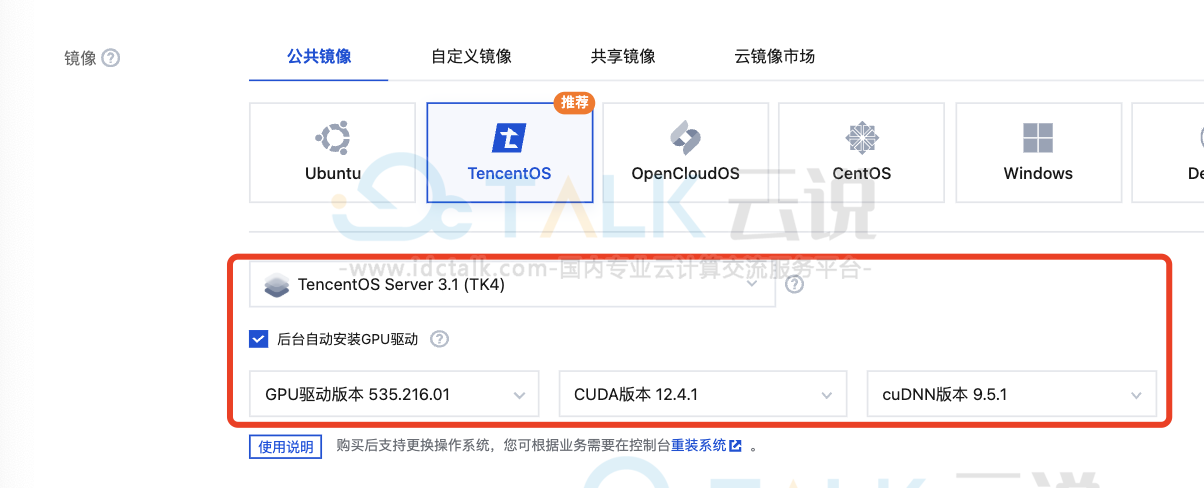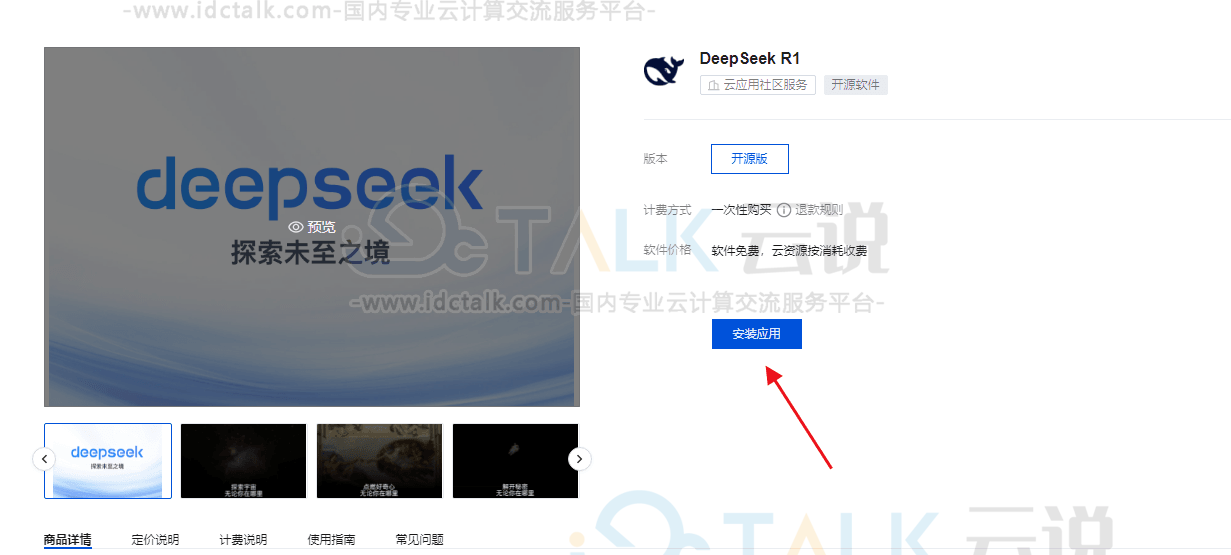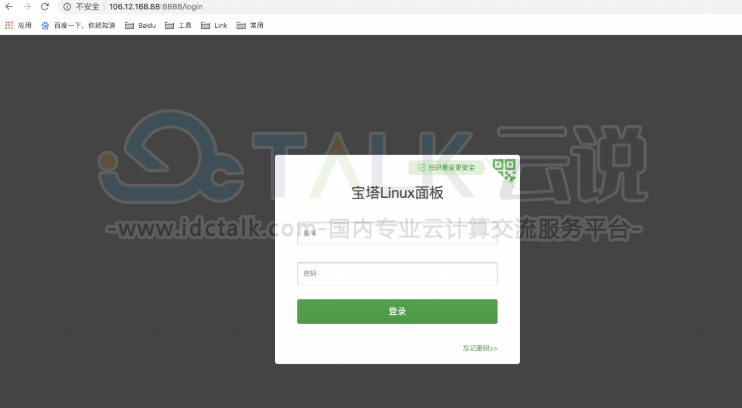国内云服务器商腾讯云如何安装自动化助手客户端?自动化助手是云服务器的原生运维部署工具。如果有朋友感兴趣的话,本文小编为大家介绍如何在轻量应用服务器或云服务器实例上安装自动化助手客户端。
操作步骤
请您对应实例的操作系统进行安装:
Linux实例
1、按需参考以下登录方式,登录Linux实例:
- 登录腾讯云轻量应用服务器。
- 登录云服务器。
2、以root权限执行以下命令,安装自动化助手客户端。
wget -O - https://tat-gz-1258344699.cos.ap-guangzhou.myqcloud.com/install_agent.sh | shWindows实例
按需参考以下登录方式,登录Windows实例:
- 登录轻量应用服务器。
- 登录云服务器。
登录实例后,请根据您的实例操作系统版本选择安装方式。
PowerShell一键安装方式(建议Windows 11、Windows Server 2016及以上版本系统使用)
1、在操作系统桌面左下角右键单击以下图标,在弹出菜单中选择Windows PowerShell(管理员)。
![]()
2、在powershell窗口中执行以下命令,安装自动化助手客户端。
. { Invoke-WebRequest -useb https://tat-gz-1258344699.cos.ap-guangzhou.myqcloud.com/install_agent.ps1 } | Invoke-Expression;手动安装方式(适用于所有系统,建议Windows 10、Windows Server 2012 R2及以下版本系统使用)
1、使用浏览器访问以下地址,下载自动化助手客户端压缩包。
https://tat-gz-1258344699.cos.ap-guangzhou.myqcloud.com/tat_agent_windows_x86_64.zip2、解压,并进入文件夹。
3、右键单击install.bat文件,在弹出菜单中选择以管理员身份运行,安装自动化助手客户端。
说明事项
本文中Linux与Windows Server 2016及以上版本系统实例一键安装命令无需替换或修改url。若您使用Windows Server 2012 R2及以下版本系统实例,且实例不可访问外网且非广州地域,则需自行修改url为实例同地域的url。其拼接格式为:
https://tat-${short-region}-1258344699.cos.${region}.myqcloud.com/tat_agent_windows_x86_64.zip- short-region:为短地域名。
- region:为长地域名。
当前可选地域的短地域名、长地域名(按此项的字母序排序)分别如下:
| 地域 | 短地域名 | 长地域名 |
|---|---|---|
| 曼谷 | th | ap-bangkok |
| 北京 | bj | ap-beijing |
| 北京金融 | bjjr | ap-beijing-fsi |
| 成都 | cd | ap-chengdu |
| 重庆 | cq | ap-chongqing |
| 广州 | gz | ap-guangzhou |
| 杭州 | hzec | ap-hangzhou-ec |
| 中国香港 | hk | ap-hongkong |
| 雅加达 | jkt | ap-jakarta |
| 孟买 | in | ap-mumbai |
| 南京 | nj | ap-nanjing |
| 首尔 | kr | ap-seoul |
| 上海 | sh | ap-shanghai |
| 上海金融 | shjr | ap-shanghai-fsi |
| 深圳 | szx | ap-shenzhen |
| 深圳金融 | szjr | ap-shenzhen-fsi |
| 新加坡 | sg | ap-singapore |
| 中国台北 | tpe | ap-taipei |
| 东京 | jp | ap-tokyo |
| 法兰克福 | de | eu-frankfurt |
| 莫斯科 | ru | eu-moscow |
| 弗尼吉亚 | use | na-ashburn |
| 硅谷 | usw | na-siliconvalley |
| 多伦多 | ca | na-toronto |
| 圣保罗 | sao | sa-saopaulo |